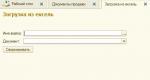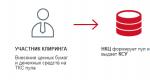Bilgisayarda ilk eğitim. Ücretsiz adım adım bilgisayar eğitimi kursu
Makale size bilgisayarın ne olduğunu ve nasıl kullanılacağını anlatacak.
Navigasyon
Günümüzde çok sayıda insan bilgisayar ve dizüstü bilgisayar kullanabilir. Ancak insanlar bu becerilerle doğmuyor; her şey sıfırdan başlıyor.
Yeni başlayanlar, bir bilgisayara ve dizüstü bilgisayara sıfırdan nasıl hakim olunacağını merak ediyor musunuz? Kendi başınıza bir bilgisayar/dizüstü bilgisayar hakkında bilgi almaya nereden başlayabilirsiniz? İncelememizde bundan bahsedelim.
Bir bilgisayar ile dizüstü bilgisayar arasındaki fark nedir?
Hemen hemen hiçbir şey. Bir bilgisayar ile dizüstü bilgisayar arasındaki temel fark taşınabilirliktir. Bir bilgisayar sabit bir cihazsa, dizüstü bilgisayar bir mobil cihazdır. Yani bilgisayarın masaya kurulması ve gelecekte kullanılması gerekiyor, ancak dizüstü bilgisayar yanınızda serbestçe taşınabilir ve bunun için tasarlanmıştır.
Hem bilgisayar hem de dizüstü bilgisayar klavye, monitör, fare, işlemci, RAM vb.'den oluşur. Yalnızca bilgisayarda tüm bu bileşenler birbirine bağlanır, dizüstü bilgisayar ise tek bir yekpare cihaz gibidir.
Hem bilgisayara hem de dizüstü bilgisayara bir işletim sistemi kuruludur, örneğin “ pencereler" (en yaygın) veya " Linux" Örneğin bir bilgisayarda ustalaşırsanız, o zaman bir dizüstü bilgisayarda zorluk çekmeden çalışabilirsiniz ve bunun tersi de geçerlidir. Bu nedenle bu incelememizde iki talimat vermeyeceğiz, ancak bilgisayarın nasıl kullanılacağından bahsedeceğiz.
İşletim sistemi bilgisayarın bir nevi “ruhu”dur. Bu, bilgisayarda çalışmanıza olanak sağlayan bir yazılımdır. Bilgisayarı açtığınızda ilk olarak işletim sistemi çalışmaya başlar, monitörün ışığı yandığında şunu görürüz:
Bilgisayarı işletim sistemiyle incelemeye başlayalım
Eğer işletim sistemi olmasaydı sadece siyah bir ekran ve işimize yaramayan bazı anlaşılmaz harf ve rakamlarla karşılaşırdık. Bilgisayarda çalışmak aslında bir bütün olarak işletim sistemini oluşturan programlarla çalışmaktır.
Fare imlecinin ekranda nasıl ilerlediğini görüyorsunuz - bu, işletim sisteminin işidir. Yazmaya ne dersiniz? Fotoğraflar? Video? Hoparlörlerden gelen sesler bile yalnızca işletim sistemi sayesinde mümkündür. Geçtiğimiz yüzyılda müzik, şarkının kaydedildiği plaktan dinleniyordu. Günümüzde ses ve video dosyaları dijital formatta yani programlar halinde sunulmaktadır.
İşletim sistemi monitörünüzü, farenizi, klavyenizi, hoparlörlerinizi ve bilgisayarınızı oluşturan tüm aygıtları "canlandırmanıza" olanak tanır. Onsuz bir bilgisayar yalnızca "cansız" bir demir organizmadır. Unutmayın, işletim sistemi bilgisayarın ruhudur.
"Pencereler"
Genel olarak işletim sistemleri farklı olabilir. Bazıları çok iyi biliniyor, bazıları ise sıradan sıradan kullanıcılar arasında pek yaygın değil.
« pencereler", rahatlığıyla öne çıkan ve yalnızca uzmanlar tarafından değil aynı zamanda evdeki sıradan insanlar tarafından da kullanım için mükemmel olan en yaygın işletim sistemlerini ifade eder.
« pencereler" ayrıca farklı versiyonları da mevcuttur: " Windows 95», « Windows 7», « Windows XP», « Windows 8», « Windows 10" vesaire. En yaygın olanları yedi, sekiz ve ondur. Bir zamanlar popüler olan Windows XP"Resmi olarak eskimiş sayılıyor, ancak artık onunla çalışmak oldukça mümkün.
Sürümleri ayırt edin " pencereler» görünüşe göre birbirleri arasında:



Bilgisayarınızda işletim sisteminin hangi sürümünün yüklü olduğunu bulmanın başka bir kolay yolu da vardır:
- Sol alt köşedeki düğmeye tıklayın " Başlangıç" sol fare tuşu
- Daha sonra “öğeye tıklayın” Bilgisayar" (veya " Benim bilgisayarım") farenin sağ tuşuyla tıklayın.
- Daha sonra açılan yeni pencerede “öğeye sol tıklayın” Özellikler»

- Bundan sonra işletim sisteminizle ilgili bilgileri içeren bir klasör açılacaktır.

Bilgisayarımızda hangi işletim sisteminin yüklü olduğunu öğrenelim
Böylece kısaca işletim sisteminin ne olduğunu öğrendik. Şimdi bilgisayarın kendisini incelemeye başlayalım.
PC cihazını incelemek

Bilgisayar parçaları
Bilgisayar kullanmayı öğrenmek için öncelikle tasarımını incelemeniz gerekir. Yani hangi cihazların "kişisel bilgisayar" gibi bir kavramın parçası olduğunu bilmeniz gerekir.
Prensip olarak çoğu insanın bir bilgisayarın bileşenlerinin ne olarak adlandırıldığına dair bir fikri vardır, ancak yeni başlayanların bu parçaları çalıştırmasını kolaylaştırmak için her şeyi daha ayrıntılı olarak açıklayacağız.
Yani bilgisayar aşağıdakilerden oluşur:
- İç parçalar- bunlar sistem birimini oluşturan öğelerdir (güç düğmeli büyük bir kutu). Prensip olarak sistem birimi bilgisayarın kendisidir. Ve diğer her şey, örneğin fare, bu bilgisayarın yalnızca bileşenleridir.
- Dış parçalar– bunlar aslında bilgisayarın sistem tarafına bağladığımız (klavye vb.) bileşenleridir.
Buna karşılık, bilgisayarın açıklanan tüm parçaları, insanlarla etkileşimlerine göre sınıflandırılabilir:
- Giriş cihazları– kişinin bilgisayara (fare, klavye) talimat vermesini sağlayan cihazlardır.
- Çıktı cihazları– bilgisayardan kişiye bilgi aktaran cihazlar (monitör, hoparlörler).
- G/Ç cihazları- buna göre bunlar yukarıda açıklanan kavramları birleştiren cihazlardır (disk sürücüsü).
Şimdi bilgisayarda çalışmanın imkansız olacağı ana cihazlardan bahsedelim.
Sistem birimi

Sistem birimi neye benziyor?
Yani sistem birimi bilgisayarın beynidir. Sistem biriminin neden bir bilgisayarın bu kadar önemli bir bileşeni olduğunu anlamak için içinde ne olduğunu incelemeniz yeterlidir.
Sistem biriminin içinde bir anakart var - bu, aslında bilgisayarın tüm öğelerinin kesinlikle yerleşik olduğu bir tür devasa mikro devredir: işlemci, RAM, video kartı, ses kartı, disk sürücüsü ve hepsi konektörler (monitörün, klavyenin, farenin bağlı olduğu), ağ kablosu ve diğer her şey).
Ayrıca sistem birimine bir Wi-Fi cihazı, TV alıcısı ve oyun konsolları da bağlayabilirsiniz. Bu bir zevk ve ihtiyaç meselesidir. Satın alırken, ne tür bir bilgisayara ihtiyacınız olduğunu kendiniz sipariş edersiniz: oyunlar için, video izlemek için veya yalnızca İnternet'e erişmek için. Buna dayanarak sistem birimi tüm kurucu unsurlarıyla birlikte monte edilir.
Sistem biriminde en az iki düğme vardır: bilgisayarı açma ve yeniden başlatma:

Sistem birimindeki güç düğmesi
Monitör, fare, klavye ve hoparlörler gibi bilgisayarın diğer tüm önemli parçaları sistem birimi için zaten seçilmiştir. Yani, bir bilgisayar satın alırken sistem birimiyle başlamanız ve ardından onun için diğer her şeyi seçmeniz gerekir. Bu arada, arızalanırsa veya artık gereksinimlerinizi karşılamıyorsa monitörünüzü veya klavyenizi özgürce değiştirebilirsiniz. Ancak bir dizüstü bilgisayarla bu numara artık çalışmayacak.
Monitör

bilgisayar ekranı
Televizyonun ne olduğunu herkes biliyor. Herkes onu izliyordu. Bir bilgisayar monitörü tam olarak bir TV değildir, ancak aynı işlevi, yani bilgileri ekranda görüntüleme işlevini yerine getirir. TV durumunda, bu tür bilgiler bir anten veya televizyon kablosu (analog sinyal) aracılığıyla iletilirse, bilgi sistem biriminden bilgisayar monitörüne iletilir. Daha da doğrusu sinyal yukarıda öğrendiğimiz gibi sistem biriminde bulunan ekran kartından geliyor.
Monitörler, örneğin ekranın uzun köşegeniyle belirlenen ve inç cinsinden ölçülen farklı boyutlara sahiptir. Resim kalitesi ekran boyutuna bağlı değildir. Görüntünün kalitesi ekran çözünürlüğü gibi bir parametre tarafından belirlenir. Yani inç kare başına piksel (elektronik nokta) sayısı. Ekrandaki bu noktalar görüntüyü oluşturur. Buna göre, ne kadar çok nokta (ekran çözünürlüğü ne kadar yüksek olursa), resim o kadar iyi, net ve canlı olur.
Hoparlörler

Hoparlörler
Tıpkı bir monitör gibi, hoparlörler de sistem biriminden bilgi içeren bir sinyal alır, ancak bunu yalnızca görüntü biçiminde değil, ses biçiminde çıkarırlar. Bu sinyal sistem biriminden ses kartı aracılığıyla iletilir.
Bilgisayar hoparlörleri, içinde bir ses amplifikatörünün de bulunmasıyla normal klasik hoparlörlerden farklıdır. Ses kartı yalnızca analog bir sinyal (örneğin, bir oynatıcı gibi) iletir ve ardından sinyal, her zamanki gibi bir amplifikatörde işlenir ve hoparlörlere gider. Bilgisayar hoparlörlerinin tam olarak çıkışlı bir kablosu vardır, çünkü bunlar ağa bir ses yükselticisini (hoparlörleri değil) bağlarlar.
Tuş takımı

Bilgisayar klavyesi
Yukarıda çıkış aygıtlarından bahsettik, şimdi de giriş aygıtlarından bahsedelim ve klavyeyle başlayalım.
Herkes klavyenin, daha sonra (veya daha doğrusu "daha sonra" değil, hemen) ekranda gördüğümüz metni yazmak için tasarlandığını bilir. Buna göre klavyede harfler, sayılar ve diğer semboller içeren gerekli tüm tuşlar bulunur.
Burada ayrıca bilgisayara belirli komutları verebildiğimiz tuşlar da var. Örneğin " tuşuna basarsak Büyük harf kilidi", bu bize metni büyük harflerle yazdırma veya bir kelimeyi (isim, başlık) büyük harfle başlatma fırsatı verecektir. Üzerinde ok bulunan tuşlara basarak sayfayı (İnternette veya bilgisayardaki bir klasörde) yukarı veya aşağı kaydırabiliriz.
Fare
Bilgisayar faresi, canlı bir fareye biraz benzediği, yani bir gövdesi ve kuyruğu (kordonu) olduğu için bu adı almıştır:

PC faresi
Bir bilgisayar faresi öncelikle imleci monitör ekranında en rahat şekilde hareket ettirebilmemiz için tasarlanmıştır. Eğer sadece klavyeyi kullansaydık hem gereksiz sıkıntı yaşardık hem de çok zamanımızı alırdık.
Standart bir farenin iki düğmesi (sol ve sağ) ve bir tekerleği vardır. Sol düğme, örneğin fare imlecini bir klasörün üzerine getirdiğimizde ve bu düğmeye tıklayarak onu açtığımızda temel eylemleri sağlar. Aynı şekilde pencereleri ve programları kapatıyoruz - imleci çarpı simgesinin üzerine getirin ve sol düğmeye tıklayın.
Sağ düğme, örneğin bir menüyü veya ek pencereleri açmak gibi ek işlemlerden sorumludur. Tekerlek, klavyedeki ilgili tuşlarla yapıldığı gibi sayfayı yukarı ve aşağı kaydırmanıza olanak tanır.
Video: Bir bilgisayara ve dizüstü bilgisayara hızlı ve kolay bir şekilde nasıl hakim olunur?
Video: Bir dizüstü bilgisayar nelerden oluşur?
Selamlar sevgili blog ziyaretçileri. Bu blogun yazarı Dmitry Smirnov her zaman olduğu gibi sizinle iletişim halinde. Bu yazımda sizlere bilgisayar nasıl öğrenilir, aslında bilgisayarda çalışma nasıl öğrenilir ve bunun için neye ihtiyacınız olduğunu anlatmak istiyorum!

21. yüzyılın başlangıcıyla birlikte insanlar çeşitli teknoloji türlerini kullanma konusunda çok daha aktif hale geldi. Bir kişinin çoğu cihazda uzmanlaşması son derece kolaydır, ancak bilgisayarlara gelince, bu daha karmaşık bir konudur. Çocuklar yeni bilgisayarlara ve aygıtlara en hızlı şekilde hakim olurlar ve bunun nedeni, çeşitli literatürü okuyarak kendilerini uzun süre kandırmamalarıdır. Çocuklar pratikte her şeye dokunmak, basmak isterler ve bu keşifler sırasında neyi, nasıl yapacaklarını öğrenirler. Yetişkinler bu konuyu daha ciddiye alıyor, ekipman arızalarından ve diğer hoş olmayan anlardan kaçınmak için deney yapmaktan korkuyorlar. Her yetişkin ve özellikle yaşlı bir kişi, bilgisayarda çalışmayı hızlı bir şekilde ve en önemlisi finansal yatırım yapmadan nasıl öğreneceğini öğrenmek ister. Bu arada, hakkında yazdığım son makalede
Bilgisayar okuryazarlığını öğrenme süreci ilk bakışta çok zor görünüyor, yaşlı insanlar bunu kendileri için ulaşılamaz bir hedef olarak görüyor. Bu teknik cihazın kullanım kılavuzunu açan herkes, karmaşık ve anlaşılmaz terminolojiden hemen korkmaya başlar, ancak bunun o kadar da korkutucu olmadığı ortaya çıkar.
Bir uygulama kılavuzu şeklindeki destekleyici literatürü detaylı olarak incelerseniz, insanların anlayamadığı isim ve terimlerin bir bilgisayarın veya yazılımın bir parçasını işaret ettiğini fark edeceksiniz. Talimatlarda bazı terimler net değilse, her zaman resim biçiminde ayrıntılı açıklamalar içeren adım adım bir kılavuz bulabilirsiniz.
Bir kişi talimatları anladığında, bilgisayarı açtığında, üzerinde nasıl çalışılacağını öğrenmesi gerekir - metin yazmayı, çeşitli programları başlatmayı, İnternette çalışmayı ve multimedya dosyalarını hem oluşturmayı hem de saklamayı.
Yeni başlayanlar ilk ipuçlarını doğrudan monitörde görebilecek. Görünümlerinden dolayı birçok simge ve piktogram, kişiye belirli bir ipucu, arkalarında neyin saklı olduğuna dair kesin bir gösterge verir. Örneğin, bir notun görüntüsü küçük bir resimde görüntülenirse, kişi ayarlar menüsüyle değil, bir müzik çalarla uğraştığını tahmin edecektir. Aynı ayarlar İngiliz anahtarı simgesinde de görüntülenebilir. Bu hikaye masaüstündeki hemen hemen her programda kendini tekrarlıyor.
Bilgisayarla çalışmaya başlayan bir kişi, hangi görüntünün arkasında neyin saklı olduğunu sezgisel olarak anladığında, bunu pratikte kontrol etme zamanı gelmiştir. Burada bunun nasıl yapılacağı sorusu ortaya çıkıyor, çünkü çok fazla düğme varken hangisine basmanız gerektiğini her zaman anlayamayacaksınız.
Klavye iyi bir şey ama bu durumda katılımı olmadan yapmak gerekiyor. Bilgisayar faresi bunun içindir. İmleci - oku - istenen nesneye yönlendirmek için, fare üzerinde bulunan küçük tekerleği iki düğme arasında kaydırmanız gerekir.İmleci açılması gereken nesneye hareket ettirerek adı hemen monitörde görebilirsiniz. amacını belirten nesnenin veya metnin.
İstediğiniz nesneyi açmak için sağ tarafta bulunan fare düğmesine çift tıklamanız gerekir. Programı açtıktan sonra birçok kişi onunla nasıl çalışacağını bilmeden orada duruyor. Ama aslında o kadar da zor değil. Hemen hemen her program veya oyunun nasıl kullanılacağına dair adım adım bir açıklama vardır.
Bilgisayar okuryazarlığının nüanslarına hızlı bir şekilde hakim olmanın temel koşulu, tüm eylemleri dışarıdan yardım almadan bağımsız olarak gerçekleştirmektir. Yazılımla çalışmayı öğrenen çoğu kişi, çok uzun süre yazdırma becerilerinde ustalaşamaz. Başlangıçta klavyede bir harf bulmak bile zordur. Bunu hızlı bir şekilde öğrenmek için herhangi bir literatür okumanıza veya kimseye sormanıza gerek yoktur.
Yazmayı öğrenmek için kişinin gözlem becerilerini teşvik eden ve dikkatini belirli bir nesne veya sembol üzerinde yoğunlaştırabilen çevrimiçi simülatörler vardır. Bu çok hızlı bir şekilde yapılır ve kişi, her şeyin nerede olduğunu bilmesine rağmen, fark etmeden klavye düzenine çok çabuk alışır. Bu sayede iki elinizle kolayca yazabilirsiniz.
Günümüzde pek çok çevrimiçi eğitim kursu var, ancak çoğu durumda hepsi ücretli. İnternetten eğitime para harcamamak için özel uygulamaları tamamen ücretsiz indirebilirsiniz. Bu kadar küçük, basit programlar sayesinde ilgili yazılımlarla, sunumlarla, metin belgeleriyle çalışmayı hızlı bir şekilde öğrenebilir ve bilgisayar mekanizmasının diğer heyecan verici olanaklarını keşfedebilirsiniz.
Bir bilgisayarda çalışmayı nasıl öğreneceğinizi düşündüğünüzde, bunun ekran görüntüleri - aynı bilgisayarın ne ve nasıl yapılacağını gösteren ekran görüntüleri - yardımıyla hızlı bir şekilde yapıldığı sonucuna varabilirsiniz. Kişi ekranın ekran görüntüsünü ve üzerinde gerçekleşen eylemleri görür, bu sayede bilgisayarına odaklanır ve aynısını yapmaya çalışır. Kendi eylemlerinizin hatırlanmayacağından korkmak için bir neden varsa, ekran görüntüsünü kendiniz alabilirsiniz - bu, klavyedeki özel bir düğmeye basılarak yapılır.
Bilgisayarda yalnızca ilk bakışta çalışmak karmaşık ve anlaşılmaz görünebilir, ancak aslında her şey son derece basittir ve buna çok çabuk alışabilirsiniz. Öğrenme sürecindeki en önemli şey günlük pratik alıştırmaların mevcudiyetidir, çünkü onlar olmadan en anlaşılır kurslar ve programlar bile kimseye yardımcı olamaz.
Genç nesil, cesaretleri ve deney yapma istekleri sayesinde bilgisayar teknolojisinde çok hızlı ustalaşıyor; bu, yaşlıların tam olarak eksik olduğu şey ve onları yavaşlatan bir mekanizma haline geliyor.
Bilgisayarda nasıl çalışılacağı konusunda sonuçlar çıkararak şunu söyleyebiliriz - hızlı öğrenme, kişinin iddialılığına ve yeni deneylere hazır olmasına bağlıdır. Hayatta her şey neredeyse her zaman zor ve ulaşılamaz görünür, ancak durumu ölçülü bir şekilde değerlendirip soruna yaklaştığınızda, bunun komik küçük bir şeye dönüşeceği ortaya çıkacaktır. Bilgisayarda da durum aynı; karmaşık terimler ve çok sayıda yabancı program sizi korkutmasın; hepsini tek tek açıp birkaç gün içinde çalışmaya çalışırsanız bilgisayar uzmanı olabilirsiniz.
Artık bilgisayarı nasıl öğreneceğinizi biliyorsunuz!
|
Yeni başlayanlar için bilgisayar kursu eğitim programı, daha önce hiç bilgisayarla çalışmamış ve sıfırdan bilgisayar dersi almak isteyen kullanıcılar için tasarlanmıştır. Kurs programı pratiktir ve okul çocuklarından emeklilere kadar her yaştaki kişiye internette rahat çalışma için yeterli ölçüde bir bilgisayarda çalışmayı öğretmek için tasarlanmıştır. Metin belgeleri, harfler, tablolar oluşturmayı öğreneceğiniz Windows işletim sistemi (XP/Vista/10), Word ve Excel programlarına aşina olacak, ayrıca İnternet tarayıcılarını ve e-postayla çalışmayı ayrıntılı olarak öğreneceksiniz. Profesyonel öğretmenler, eğitim seviyelerine bakılmaksızın her öğrenciyle ilgilenir. Yüksek performanslı bilgisayarlar ve LCD ekranlar içeren iyi donanımlı bilgisayar sınıfları, öğrencilerin kişisel bilgisayarda çalışmayı hızlı ve kolay bir şekilde öğrenmelerine yardımcı olacaktır. Size bilgisayar başında nasıl rahat olacağınızı öğreteceğiz! |
Emekliler için bilgisayar kurslarının maliyeti:
Başlangıç tarihleri
| tarih | Çalışma zamanı |
|---|---|
| 23 Eylül 2019 | Sabah |
| 24 Eylül 2019 | Gün |
| 23 Eylül 2019 | Akşam |
| 22 Eylül 2019 | Hafta sonu |
Yeni başlayanlar için PC kurs programı
1 ders. Microsoft Windows işletim sistemi.
1.1.Temel kavramlar (dosya, klasör, masaüstü, görev çubuğu, kısayol, pencere).
1.2.Masaüstü.
1.3.Bir Windows penceresinin yapısı.
1.4. Bilgi birimleri
1.5.Yardım sistemini kullanma.
Ders 2. Program "Explorer", "Bu Bilgisayar".
2.1.Klasör oluşturma; hareket.
2.2.Bir dosyayı ve dosya grubunu silme ve kopyalama
2.3. USB flash sürücülerle çalışma.
2.4.Masaüstünde kısayol oluşturma.
2.5.Fare, klavye, tarih ve saat, monitör kurulumu.
2.6.Programların kurulumu ve kaldırılması.
Ders 3. Microsoft Office Word programı.
3.1.Word program penceresinin yapısı.
3.2.Metin girişi.
3.3.Metin seçme
3.4.Metin düzenleme
3.5.Fontlarla çalışma.
Ders 4. Microsoft Office Word programı. (Devam)
4.1.Yeni bir belgenin kaydedilmesi, açılması, oluşturulması
4.2.Paragraf biçimlendirmesi
4.3.Metin hizalaması.
4.4.Sayfa parametrelerinin ayarlanması.
4.5.Belgenin önizlemesi.
4.6.Bir belge yazdırın.
Ders 5. Microsoft Office Word programı. (Devam)
5.1.Çerçeve ve arka plan oluşturma.
5.2.Resimlerin eklenmesi
5.3.Şekil ekleme
5.4 Yazım denetimi.
5.5.Otomatik değişim.
5.6.Üst ve alt endeksler.
5.7.Sayfa numaralandırma.
5.8.Üstbilgi ve altbilgi oluşturma.
5.9.Sembollerin eklenmesi.
5.10.Metnin büyük/küçük harf değişimi.
Ders 6. Microsoft Office Excel programı.
6.1.Program arayüzü
6.2.Veri girme ve hücre içeriğini düzenleme.
6.3.Hücrelerin biçimlendirilmesi (kenarlıklar, dolgu, veri biçimi).
6.4.Sayfa parametrelerinin ayarlanması.
6.5.Önizleme.
6.6.Bir belge yazdırın.
6.7.Sayı dizileri oluşturma.
6.8.Formül oluşturma.
6.9.Formüllerin kopyalanması. 6.10.Otomatik toplamı kullanma.
6.11.Fonksiyon Sihirbazını kullanarak formül oluşturma.
6.12.Sayfalarla çalışma (ekleme, yeniden adlandırma, silme, taşıma, kopyalama).
Ders 7. İnternet ve e-posta.
7.1.İnternetin temel terminolojisi.
7.2.İnternete bağlanma.
7.3. Tarayıcı programları Internet Explorer, Mozilla Firefox, Google Chrome.
7.4.Bilgi görüntüleme ve arama yöntemleri
7.5.Bilgisayarınıza bilgi kaydetme.
7.6.Fotoğrafları, müzikleri, videoları bilgisayarınıza kaydetme.
Ders 8. E-postayla çalışma.
8.1. Kendi posta kutunuzu oluşturun.
8.2. Posta kutusunu kullanarak mektup almak ve göndermek.
8.3. Harfleri işlemek (kodlamayı değiştirmek, sıralamak, silmek, ekleri kaydetmek).
8.4.Adres defterini kullanmak ve doldurmak.
8.5.Harflere dosya olarak ek ekleme.
8.6.Mesajın önemini belirtir.
8.7. Derginin ve favoriler klasörünün amacı.
8.8.E-posta istemcilerine giriş.
Geçmek. Röportaj.
| Akça. | Taban fiyat | İndirim | Nihai maliyet | Ödemek |
| 38 akademik saat 32 ac. saat.- İşitsel dersler 6 ac. saat.- bağımsız çalışmalar |
7550 ovmak. | 5300 ovmak. |
Talimatlar
Eğer siz de bu kişilerden biriyseniz ve hayati bir ihtiyacınız varsa ancak eğitimlere katılmaya vaktiniz ve imkanınız yoksa öncelikle endişelenmeyin. Kesinlikle aklı başında herhangi bir kişi bir bilgisayarda ustalaşabilir ve iş için gerekli bireysel programları bilebilir. Elbette bunun için yeterince çaba ve zaman harcamanız gerekecek ancak sonuç kesinlikle başarılı olacaktır.
Bir bilgisayara teorik olarak hakim olunamayacağını unutmayın; yalnızca kitaplardan ve/veya video kurslarından. Onunla nasıl çalışılacağını öğrenmek için, onunla hemen ve doğrudan ilgilenmelisiniz: onu her gün açın ve yeteneklerini inceleyin. İlk başta her şey belirsiz görünüyorsa korkmayın veya üzülmeyin. Bu duygu, çalıştıkça hızla geçecektir. Çalışırken yanınızda bir şeyleri açıklayabilecek birinin olması en iyisidir. Ancak böyle bir mentor olmasa bile bu konuda ustalaşmak oldukça mümkündür.
Hiç beceriniz yoksa, iyi bir öğreticiye veya video eğitim kursuna ihtiyacınız olacaktır. Eğitim literatürü ve bilgisayar programları satan bir mağazadan uygun olanı satın alabilirsiniz. Tüm materyalin basit bir şekilde sunulduğu en basit ders kitabını seçin. Resimlerin sayısına dikkat edin. Kitapta ne kadar çok varsa çalışmanız o kadar kolay olacaktır.
Herhangi bir video eğitim kursu seçmeye karar verirseniz, kursu bilgisayarınıza yüklemenize yardımcı olacak ve kursu nasıl doğru şekilde açıp kapatacağınızı anlatacak bir asistanınızın olduğundan emin olun. Kursla çalışırken, önerilen tüm görevleri tek bir ciltte aynı anda tüm materyale hakim olmaya çalışmadan sırayla tamamlamaya çalışın.
İlk önce öğrenmeniz gereken en temel şeyler şunlardır: bilgisayarınızı nasıl düzgün bir şekilde açıp kapatacağınız, bir metin düzenleyiciyi nasıl indirip içine basit metin yazacağınız, İnternet'e nasıl erişeceğiniz ve e-postayla nasıl çalışacağınız. Ayrıca eğitimin ilk aşamalarından itibaren İnternet arama motorlarıyla çalışma konusunda ustalaşmaya çalışın. Bu, ihtiyacınız olan bilgiyi bulmanızda size büyük ölçüde yardımcı olacaktır. Ancak internete erişirken tehlikeli sitelerden uzak durmaya çalışın ve antivirüs programınızın önerilerini asla ihmal etmeyin.
Kişisel kullanım için bilgisayar satın alan her kişi, temel bilgileri hızlı bir şekilde öğrenmeyi hayal eder. Kural olarak, bilgisayar okuryazarlığını öğretmenin birçok yolu vardır. Bir bilgisayarda çalışmanın temellerinde kendi başınıza (rastgele) veya bir başkasının yardımıyla ustalaşabilirsiniz. En hızlı yol, başkasının derslerine çalışmak ve öğrendiğiniz materyali uygulamaktır. Başka yollar da var: az ya da çok etkili.
İhtiyacın olacak
- Bilgisayar okuryazarlığını öğretme yöntemleri.
Talimatlar
Çok sayıda kurs, ders, öğretmen ve diğer öğrenme fırsatları arasından size en uygun olan yöntemi seçmeniz gerekir.
Kitabın. Bu en eski bilgi kaynağıdır. Modern kitaplar a'nın doğru kullanımıyla ilgili her türlü soruyu kapsar. Muhtemelen kitapçıların raflarında bunları görmüşsünüzdür: “Bilgisayar için”, “A'dan Z'ye Bilgisayar” vb. Ancak burada küçük bir sorununuz var; kitap okumak çok zamanınızı alıyor. Öğrenmek için aceleniz yoksa bu seçenek tam size göre.
Diskler. Modern multimedya yayınları, video materyalini izleyerek materyale hızlı bir şekilde hakim olmanızı sağlar. Öğrenme prensibi oldukça basittir: dersi izleyin ve hemen bilgisayarınızda tekrarlayın. Dezavantajı böyle bir varlığın varlığıdır. Ayrıca okunması gerekiyor ve ekranı okuma işlemi bazı kullanıcılarda göz rahatsızlığına neden olabiliyor.
“Arkadaşına sor” yöntemi ve “bilimsel dürtme” yöntemi. Sadece gençler arasında değil, en yaygın eğitim türüdür. Tüm eğitimler ücretsizdir ancak risk size aittir.
Bireysel eğitim. Bu yöntem en etkili olarak kabul edilir. Özel ders her zaman öğrenmenin en yüksek seviyesi olarak kabul edilmiştir. Öğretmeniniz size her ayrıntıyı detaylı bir şekilde anlatacak, eğer anlamadıysanız bu materyali size tekrar anlatacaktır.
Bilgisayarda çalışma yeteneği hemen hemen her modern meslek için bir ön koşuldur. Ancak işyerinde bilgisayar olmadan da idare edebiliyorsanız, evdeki bir bilgisayar da çok faydalı olabilir. Onun yardımıyla İnternet'e erişebilir, medya dosyalarını (film, müzik vb.) başlatabilir, metin ve grafik belgeleri oluşturup yazdırabilir ve bilgisayar oyunları oynayabilirsiniz. Bilgisayar kullanmayı öğrenmek, bilgisayarla ilk tanıştığınızda göründüğü kadar zor değildir.

İhtiyacın olacak
- Bilgisayar, ders kitabı, bilgisayar programları
Talimatlar
Bilgisayar derslerine kaydolun. Akşamları ya da hafta sonları oluyorlar. Öğretmen size sistem birimiyle nasıl çalışacağınızı ve programları nasıl izleyeceğinizi, programları başlatacağınızı ve İnternet programları, bir e-posta istemcisi, ICQ, Skype vb. programlarla nasıl çalışacağınızı gösterecektir.
Bilgisayarda çalışır satın alın. Acemi kullanıcıların bilgisayar programları dünyasında ustalaşmasına yardımcı olmak için tasarlanmış çok sayıda farklı kılavuz vardır. Eğitimler, bilgisayarda nasıl çalışılacağını öğrenmenize yardımcı olacak adım adım talimatlar sağlar. İhtiyacınız olan tek şey bir bilgisayar, azim, sabır ve boş zamandır.
Arkadaşlarınızdan birinden bilgisayar programlarında uzmanlaşmanıza yardım etmesini isteyin. Tabii ki, isteğinizle kendine güvenen bir PC kullanıcısıyla iletişime geçmek daha iyidir. Temel programlara hakim olmak ve bilgisayarda çalışmak için algoritmayı öğrenmek genellikle yalnızca birkaç saat sürer. Daha sonra bilgisayarda kendi başınıza çalışmanın temellerini öğrenebilirsiniz.
Not
Herkes kendi başına ders çalışamaz. Bir bilgisayarda ustalaşmaya yönelik birkaç girişim hiçbir sonuç vermezse, ister kitap, ister arkadaş, ister öğretmen olsun, yetkili bir kaynaktan yardım istemek daha iyidir.
Yararlı tavsiye
PC'nizde mümkün olduğunca fazla zaman geçirin. Ne kadar çok pratik yaparsanız, olumlu sonuçlara o kadar hızlı ulaşırsınız.
Modern dünyada çocuklar bilgisayarla çok erken yaşta tanışmaktadır. Bir yaşındaki çocukların teknolojiye olan ilgilerinin artmasına artık şaşırmıyoruz. Çocuklar küçük yaşlardan itibaren gelecekte kendilerine faydalı olacak bilgileri kazanmaya çalışırlar. Bu nedenle çocuğunuza bilgisayar kullanmayı öğretmek önemlidir.

Talimatlar
Çocuğunuza bilgisayarın nasıl açılıp kapandığını gösterin. Bilgisayarın iş için kullanabileceğiniz çalışan bir araç olduğunu vurgulayın.
Bir çocuk için bilgisayar koltuğunun regülatörü olmalıdır. Bebeğin gözleri ile monitör arasındaki mesafenin en az 60 santimetre olduğundan emin olun. Duruşunuza dikkat edin. Eller dirsek hizasında olmalıdır. Küçük okul öncesi çocuklar için bilgisayar dersleri 10 dakikadan uzun sürmemelidir.
Daha büyük okul öncesi çağındaki çocuklar, fareyle basit manipülasyonları zaten öğrenebilirler. Bana onu nasıl kullanacağımı göster. Çocuğunuz eylemlerinizi izleyerek fareyi nasıl kontrol edeceğini hızlı bir şekilde öğrenecektir. Fareyi hareket ettirerek imleç hareketlerini monitör ekranında görecektir.
Klavyeyi öğrenirken çocuğunuza üzerindeki tuşların amacını açıklayın. "Kısayol" tuşlarını gösterin, bunları hangi durumlarda kullanacağımızı bize bildirin.
Çocuğunuzun monitördeki masaüstüne bakmasına izin verin. Çocuğunuzun fare tıklamasıyla klasörleri seçmeyi denemesine izin verin. Çocuğunuzla bir klasör oluşturun. Bir klasörün nasıl taşınacağını ve açılacağını öğretin.
Çocuğunuzu fareyi kullanarak çizim yapabileceği bir grafik düzenleyiciyle tanıştırın. Harfleri öğrenen bebek heceleri ve kelimeleri basabilecektir.
Disket sürücüsünün ve flash sürücünün nasıl kullanılacağını gösterin. Çocuğunuza diskleri dikkatli bir şekilde tutmasını öğretin. Diskteki eğitici oyunları satın alın. Bu tür programların çok sayıda olması çocuğunuzun ufkunu genişletmenize ve analitik yeteneklerini geliştirmenize olanak sağlayacaktır.
Her yaşa uygun oyunların olduğunu unutmayın. Yeni diskleri her zaman önce kendiniz inceleyin. Çocuğunuzla aktivitelerinizi tamamladıktan sonra ona bilgisayarı doğru ve doğru bir şekilde kapatmayı gösterin. Bilgisayarınızı açmak için bir şifreniz olduğundan emin olun.
Bir çocuğun bilgisayarda geçirdiği zamanın asla açık hava oyunlarının yerini almayacağını unutmayın. Bilgisayar gelecekte çocuk için bir öğretim yardımcısı ve asistanı haline gelmelidir.
Bilgisayar çeşitli sorunları çözmek için kullanılan bir araçtır. Komutlarınızı anlayabilmesi için “konuştuğu dili” öğrenmeniz gerekir. Makineye net ve anlaşılır ayarlar verin.

Talimatlar
Bilgisayarda çalışırken evrensel kuralı unutmayın: önce bir nesneyi (dosya, metin) seçmeniz, ardından üzerinde hangi eylemi gerçekleştirmek istediğinizi belirtmeniz gerekir. Bu sistemik kuralın neredeyse hiçbir istisnası yoktur.
Ekranda “Bilgisayarım” klasörünü bulun ve sol fare tuşuyla üzerine çift tıklayarak açın. Klavyenizdeki F1 tuşuna basarak Windows Yardımı'nı açın. Aynı düğme herhangi bir programda yardım çağırır. Bu sayede merak ettiğiniz tüm bilgileri yardım sisteminde bulma fırsatını yakalarsınız.
Arama çubuğuna "Windows klavye kısayolları" metnini girin. "Windows Klavye Kısayollarını Anlama" bölümünü bulun. Bu bölümün sayfalarını yazdırın ve ezberleyin. Fare yerine kısayol tuşlarını kullanırsanız, bu, bilgisayarda çalışırken birkaç kez zaman kazandıracaktır.
Bilgisayarda çalışan Peter Norton'u bulun. İlk baskısının adı “IBM PC'nin Donanım ve Yazılım Organizasyonu” idi. Bilgisayarların yapısını ve çalışma prensiplerini öğrenin ve kişisel bilgisayarların tarihçesi hakkında bilgi edinin. Anlaşılması zor olan kısımları atlayabilirsiniz. Daha sonraki sürümler, Windows ve Microsoft Office yazılımlarını öğrenmeye ilişkin bölümler içerir.
Microsoft Press'in kitapları aynı zamanda Microsoft Windows ve Microsoft Office'i öğrenmenize de yardımcı olacaktır. Kitapların yazarları bu işletim sistemlerinin ve onlara yönelik uygulamaların geliştirilmesinde doğrudan yer aldı.
Sorunları çözmek için bilgisayar araçlarının cephaneliği çok büyük değil. Bu nedenle, şu veya bu tekniği inceledikten sonra, onu başka bir sorunu çözmek için uygulamaya çalışın. Analojiler oluşturun.
Klavyede on parmakla yazma becerisinde ustalaşmak için, psikolog ve gazeteci V.V. tarafından yazılan "Klavyede Solo" programını indirip yükleyin. Shahidzhanyan. Kurstaki yüz alıştırmanın tamamını tamamladığınızda klavyeye bakmadan hızlı bir şekilde yazabileceksiniz, bu da bilgisayarda çalışırken önemli ölçüde zaman kazandıracak.
Konuyla ilgili video
Yararlı tavsiye
Yeni başlayan biriyseniz ve zorluk yaşıyorsanız, daha deneyimli bir kullanıcıdan yardım isteyin.
Kaynaklar:
- Bilgisayarda çalışmayı öğrenmek nasıl
Bilgisayar iş, buluşma, yaratıcılık ve kendini gerçekleştirme için birçok ek fırsatı hayata geçiriyor. Onsuz modern yaşamı hayal etmek zor. Bir bilgisayarı ne kadar hızlı öğrenebileceğiniz yalnızca kullanıcıya bağlıdır.

Talimatlar
Bilgisayarı Güç düğmesiyle açtığınızda, bu konuda uzmanlaşmadaki en önemli şeyin pratik yapmak ve bir PC üzerinde çalışırken tüm düzen ve eylem ilkesinin mantığa dayandığını anlamak olduğunu unutmayın. Bir eğitimde okunan komutları düşüncesizce tekrarlamak reflekslerin geliştirilmesine yardımcı olabilir, ancak düşünceli bir yaklaşım, çeşitli görevleri daha etkili bir şekilde gerçekleştirmenize olanak tanır.
Farenizi güvenle kullanmayı öğrenin ve sık sık yazma alıştırması yapın. Klavye ve fare, bir PC'deki tüm komutları yürütmek için ana araçlardır. Masaüstünüzdeki ve Başlat menünüzdeki öğelere aşina olun. En başta arkadaşlarınızdan kafanızı karıştırabilecek gereksiz kısayolları masaüstünüzden kaldırmalarını isteyebilirsiniz.
Yeni bir iş veya beceri öğrenmeye başlayan herkes, hangi yönde gelişeceği, bundan sonra nereye gideceği ve edinilen becerilerin bagajının ne olması gerektiği konusunda hiçbir fikrinin olmadığı gerçeğiyle karşı karşıya kaldı. Bilgisayar öğrenmek ve üzerinde çalışmak da yeni başlayanlar için bir istisna değildir. Bu nedenle, bu makalede site uzmanları, bilgisayar işlerinde daha kolay ve hatta sıfırdan uzmanlaşmanıza yardımcı olacak tavsiyeler verecekler.
Bilgisayarlar artık her yerde kullanılıyor, dolayısıyla muhasebe ve tasarımdan nükleer santraller, otomobil üretimi ve enerji gibi önemli tesislerin yönetimine kadar çeşitli sorunları çözmek için kullanılıyorlar.
Tıbbi tomografiye bir bilgisayar dahil edilip bilgisayara uygun teşhis programının kurulmasıyla vücudun muayenesi mümkün olacaktır. Aynı bilgisayara bir muhasebe programı yükleyin; o, mali durumu takip edecektir. Bu nedenle şu sonuca varabiliriz: Bilgisayarınıza hangi programları yüklediğinize bağlı olarak, bu tür sorunları onun üzerinde çözebileceksiniz.
Bilgisayarda ustalaşmaya nereden başlamalı?
herkesin sorunlarını çözebileceği evrensel bir makinedir. Bu nedenle her kullanıcının sahip olması gereken temel bilgisayar becerileri vardır. Her bilgisayar programı, mevcut tüm bolluğuna ve uzmanlığına rağmen aynı zamanda standart bir görünüme veya arayüze sahiptir. Bütün bunlar kullanıcının bilgisayarda çalışmaya hızla hakim olmasına yardımcı olur.Bir sonuç daha çıkarılabilir: Evrensel programlarla çalışmanın temel becerileri, özel programlarda da uygulanır. Bu, bilgisayarla çalışmayı ve gerekirse yeni programlar öğrenmeyi kolaylaştırır.
Bu, bilgisayarda çalışma konusunda uzmanlaşmanın en kolay yolunun temel beceri ve bilgileri öğrenmek olduğu anlamına gelir. Aşağıda temel becerilerin bir listesi bulunmaktadır:
- bir klasör, belge veya dosya oluşturma, açma, kopyalama, düzenleme, taşıma, silme yeteneği. Acemi bir kullanıcı, bir klasör ile bir dosya veya belge arasındaki farkı, dosyaların nasıl saklandığını ve bunların bir sabit sürücüde nasıl düzgün şekilde saklanacağını bilmelidir.
- artık neredeyse her bilgisayar internete bağlı olduğundan kullanın. Bu nedenle bilgisayarınızın ve içinde saklanan verilerin güvenliğinin üst düzeyde olması gerekir.
- İnterneti kullanın, başka bir deyişle - gerekli bilgileri bulun, e-posta kullanın, diğer insanlarla iletişim kurmak için tasarlanmış programlar kullanın.
- multimedya dosyalarını görüntülemek ve dinlemek için tasarlanmış çeşitli multimedya programlarını kullanın. Multimedya dosyaları çok çeşitli formatlarda gelir, bu nedenle bazen bir formattan diğerine dönüştürülmeleri gerekir. Buna dönüşüm denir ve bunun için çeşitli programlar vardır - dönüştürücüler.

Kural olarak, bilgisayarda çalışmak tüm bu becerilerin aynı anda kullanılmasını gerektirir. Örneğin, istediğiniz belgeyi internette bulmanız, bilgisayarınıza kaydetmeniz ve bir arkadaşınıza e-postayla göndermeniz gerekir.
Bilgisayarda çalışmak bireysel olduğundan, her kullanıcı bilgisayarda hangi programların olması gerektiğine kendisi karar verir. Bu, bunları bağımsız olarak kurmanın veya başka bir şekilde kurmanın tavsiye edildiği anlamına gelir. Buna göre gerekirse silin.
Bir bilgisayarda ustalaşmak için başka neleri bilmeniz gerekir?
Kullanıcı programları veya uygulama programlarının kendisi bir işletim sistemi olmadan kurulamaz veya kullanılamaz. Kullanıcının bilgisayarı kendi zevk ve tercihlerine göre yapılandırmasını sağlayan ana ve kontrol programıdır.İşletim sistemi aynı zamanda kullanıcı programları ile bilgisayar donanımı arasındaki bağlantıdır. Bilgisayarı kontrol eden işletim sistemi, uygulama programları için gerekli kaynakları tahsis eder: işlemci zamanı ve RAM.

Bu nedenle, kullanıcının yalnızca uygulama programlarını kullanabilmesi değil, aynı zamanda tercihen işletim sistemini kullanarak bilgisayarı yapılandırabilmesi gerekir. Örneğin ekran renk paletinin çözünürlüğü ve bit derinliği. Veya sabit sürücülerle çalışmak: daha hızlı işlem için diskleri birleştirmek, diskleri kontrol etmek ve hataları düzeltmek, boş alanı ve performansı artırmak için diskleri gereksiz dosyalardan temizlemek.
Gelecekte yeterli deneyim kazandıktan sonra kendi başınıza öğrenebilirsiniz.